하드 드라이브에 대한 액세스를 다시 얻는 방법, 하드 드라이브를 열 수 없는 오류 수정

이 글에서는 하드 드라이브에 문제가 생겼을 때 다시 접근할 수 있는 방법을 안내해 드리겠습니다. 함께 따라 해 보세요!
많은 Android 사용자는 종종 전화를 완전히 사용할 수 없는 " 긴급 전화만 " 및 " 서비스 없음 "에 직면 합니다. 이러한 시나리오에서는 전화를 걸거나 받을 수 없으며 문자 메시지를 보내거나 받을 수 없습니다. 데이터 서비스도 사용할 수 없게 되면 더욱 문제가 됩니다.
이 포괄적인 가이드 를 통해 Android 기기의 긴급 통화만 해결하고 서비스 문제는 해결하지 않도록 도와드립니다 . 다시는 섬에 좌초되지 않도록 최선의 솔루션을 얻으려면 끝까지 읽으십시오.
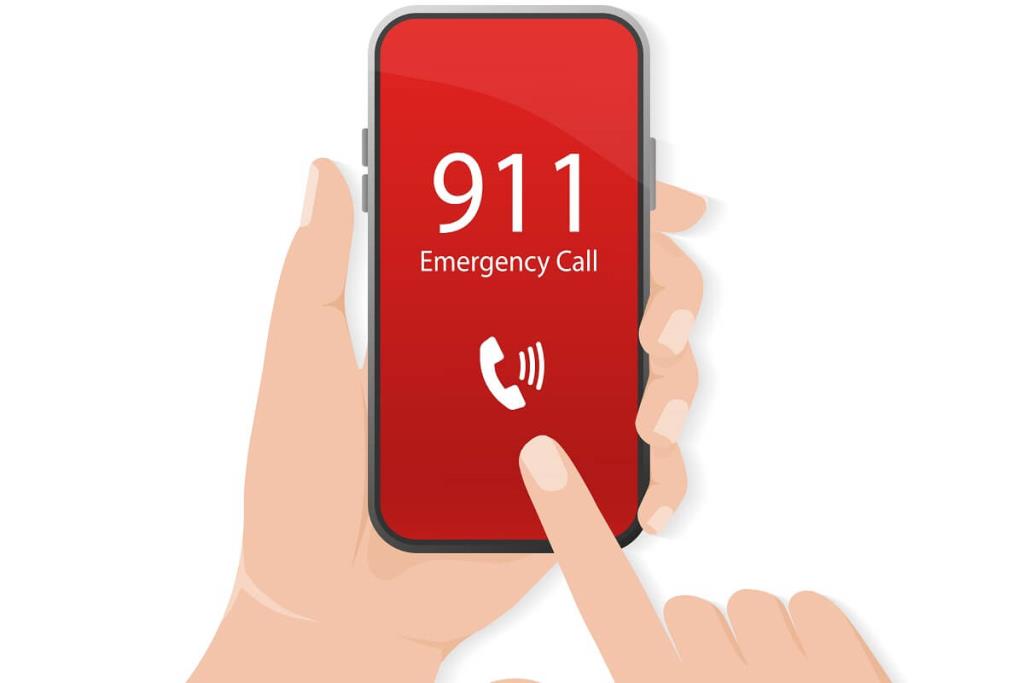
내용물
안드로이드 사용자라면 일생에 한 번 이상 " 긴급 통화만 가능하고 서비스 없음 " 문제를 접했을 것입니다. 이것은 전화나 문자를 통해 누구와도 연락할 수 없도록 제한하는 네트워크 관련 문제입니다. 모바일 데이터를 사용해야 하고 Wi-Fi 연결에서 멀리 떨어져 있을 때 사용자 사이에서 더 문제가 됩니다.
이러한 문제가 발생하는 데는 여러 가지 이유가 있을 수 있습니다. 해당 지역에서 네트워크 문제가 발생하거나 손상된 SIM 카드를 사용하거나 이동통신사 문제가 발생하는 경우 이 문제에 직면해야 할 수도 있습니다. 이동통신사 서비스에 대한 요금을 충전하거나 지불하지 않은 경우 네트워크 공급자는 해당 번호에 대한 통화 기능을 중지할 수 있습니다.
이제 이 문제의 원인을 알았으므로 이를 해결하는 다양한 방법에 대해 논의하겠습니다. 긴급 통화 전용 문제가 해결될 때까지 각 방법을 따라야 합니다.
휴대전화를 재부팅하는 것은 Android 기기의 모든 문제를 해결하는 가장 쉽고 효율적인 솔루션입니다. 아래 지침에 따라 휴대전화를 다시 시작해야 합니다.
1. 종료 옵션이 나타날 때까지 휴대폰 의 전원 버튼 을 길게 누릅니다 .
2. " 다시 시작 " 옵션을 눌러 전화기를 다시 시작하십시오.

또는 장치 에서 " 비행 모드 "를 켜서 네트워크 연결을 새로 고칠 수 있습니다. 자세한 단계는 다음과 같습니다.
1. 모바일 " 설정 "을 열고 목록에서 " 연결 " 옵션을 누릅니다.

2. " 비행 모드 " 옵션을 선택하고 옆에 있는 버튼을 눌러 켭니다.
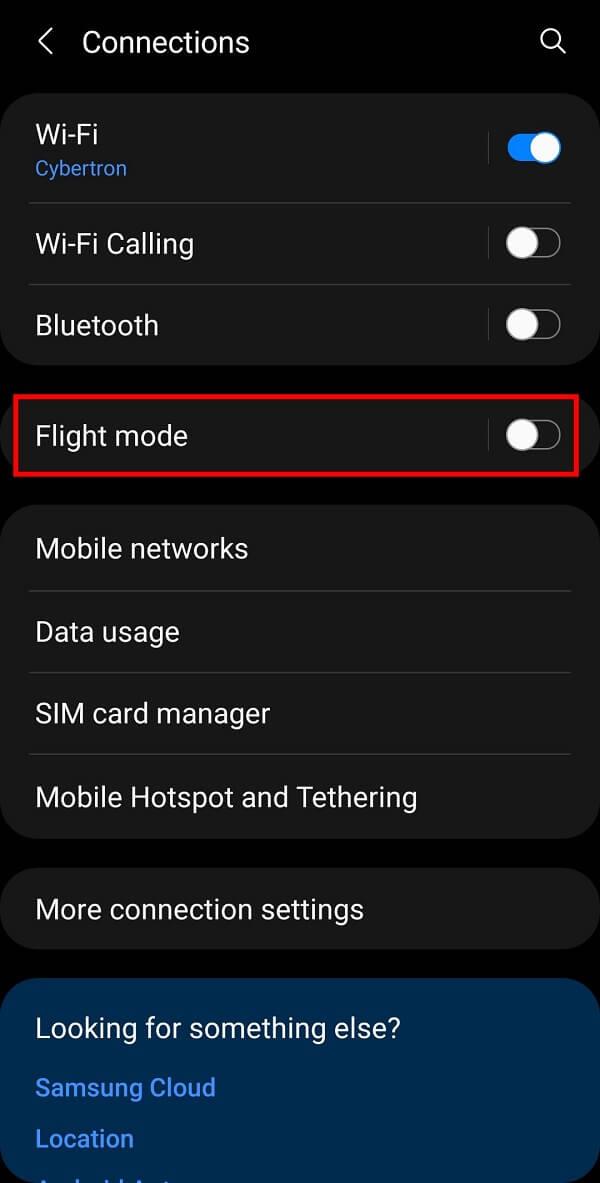
비행 모드는 Wi-Fi 연결과 Bluetooth 연결을 모두 끕니다.
3. 토글 스위치를 다시 눌러 " 비행 모드 "를 끕니다 .
이 트릭은 장치의 네트워크 연결을 새로 고치는 데 도움이 되며 긴급 통화만 및 서비스 없음 문제를 해결하는 데 도움이 됩니다.
또한 읽기: Android 전화가 울리지 않는 문제를 해결하는 방법
이 오류는 스마트폰의 네트워크 문제로 인해 발생하므로 SIM 카드를 조정하면 문제를 해결하는 데 도움이 될 수 있습니다.
1. 휴대전화 의 SIM 트레이 를 열고 SIM 카드를 제거합니다 .
2. 이제 카드 를 SIM 슬롯에 다시 삽입합니다 . 제대로 배치되었는지 확인하십시오.
참고: e-SIM을 사용하는 경우 이 부분을 건너뛸 수 있습니다.
서비스 제공자로부터 미결제 요금이 있거나( 후불 연결의 경우 ) 서비스를 충전하지 않은 경우(선불 연결의 경우 ) 서비스가 중단되거나 중지될 수 있습니다. 운송업체 서비스는 적시에 지불이 이루어지지 않을 경우 일시적 및 영구적( 극단적인 기본 불이행의 경우 ) 차단 을 시행할 권한 이 있습니다. 이 경우 회비를 지불한 후 전화 및 관련 서비스의 네트워크가 복원됩니다.
일반적인 네트워크 문제는 해당 지역에서 사용 가능한 최상의 네트워크를 수동으로 선택하여 해결할 수 있습니다. Android 휴대전화에서 서비스 없음 문제를 해결하기 위한 이 방법과 관련된 단계는 아래에 자세히 설명되어 있습니다.
1. 모바일 " 설정 "을 열고 메뉴에서 " 연결 " 옵션을 누릅니다.
2. 주어진 목록에서 " 모바일 네트워크 " 옵션을 선택하십시오.

3. " 네트워크 사업자 " 옵션을 선택한 다음 " 자동으로 선택 " 옵션을 눌러 끕니다.
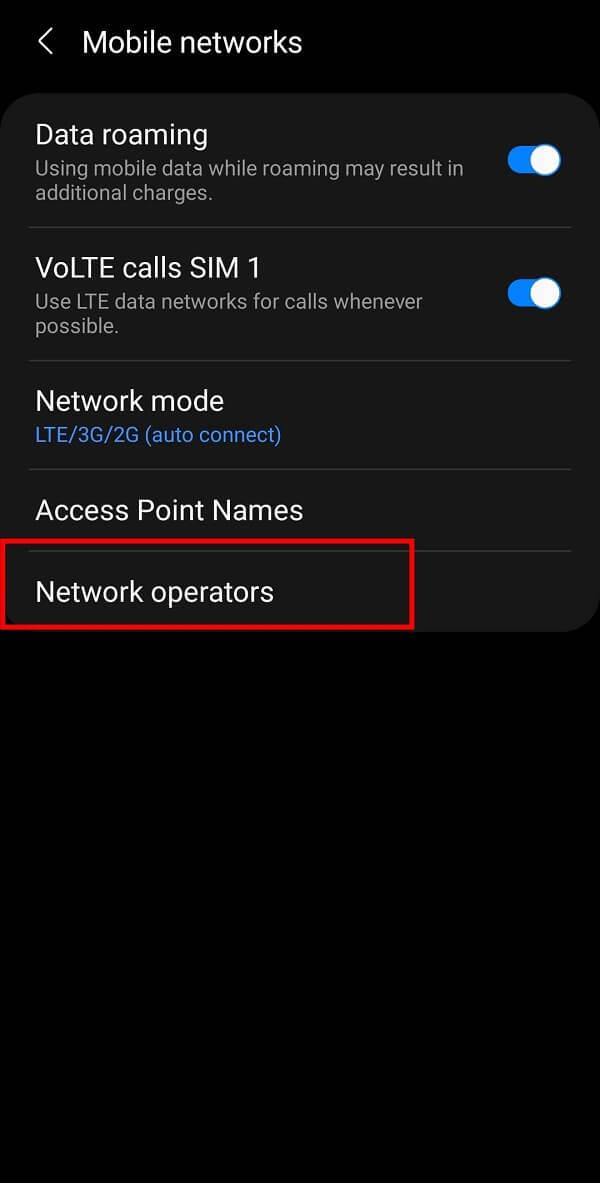

4. 잠시 후 해당 지역에서 사용 가능한 모든 네트워크 연결 목록을 가져옵니다 . 수동으로 가장 좋은 것을 선택할 수 있습니다 .
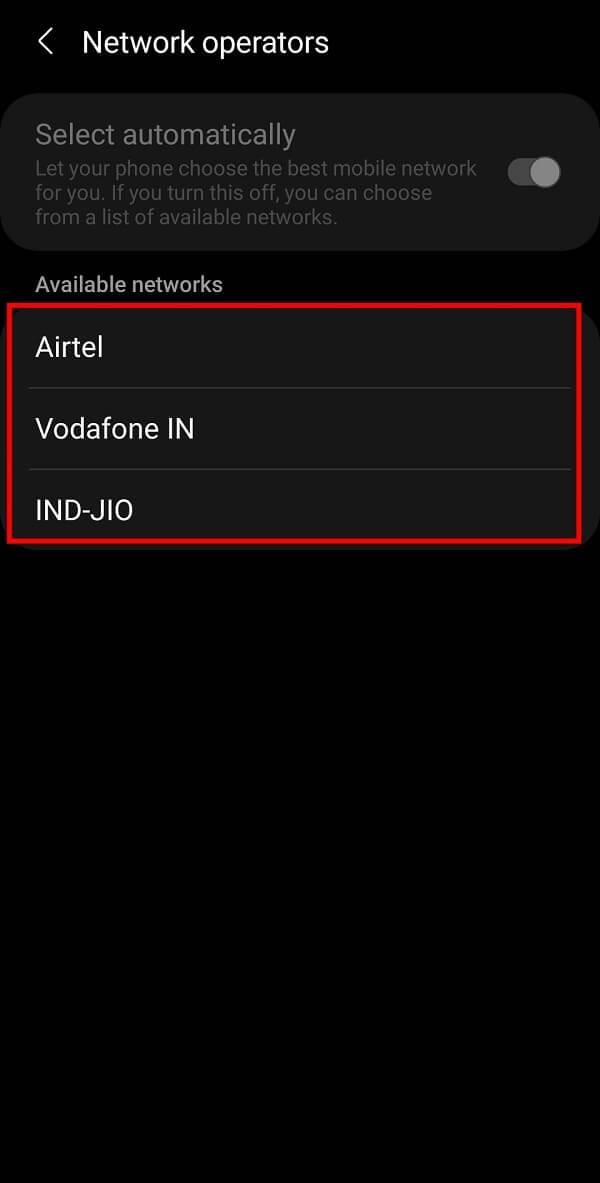
또한 읽기: Android에서 메시지가 전송되지 않음 오류를 수정하는 9가지 방법
네트워크 모드를 4G/3G에서 2G로 전환할 수도 있습니다 . 이 옵션은 Android 스마트폰의 현재 네트워크 문제를 해결하는 데 도움이 됩니다. 긴급 통화 전용 문제를 해결하기 위해 이 방법과 관련된 자세한 단계는 다음과 같습니다.
1. 모바일 " 설정 "을 열고 메뉴에서 " 연결 " 옵션을 누릅니다.
2. 주어진 목록에서 " 모바일 네트워크 " 옵션을 선택한 다음 " 네트워크 모드 " 옵션 을 누릅니다 .
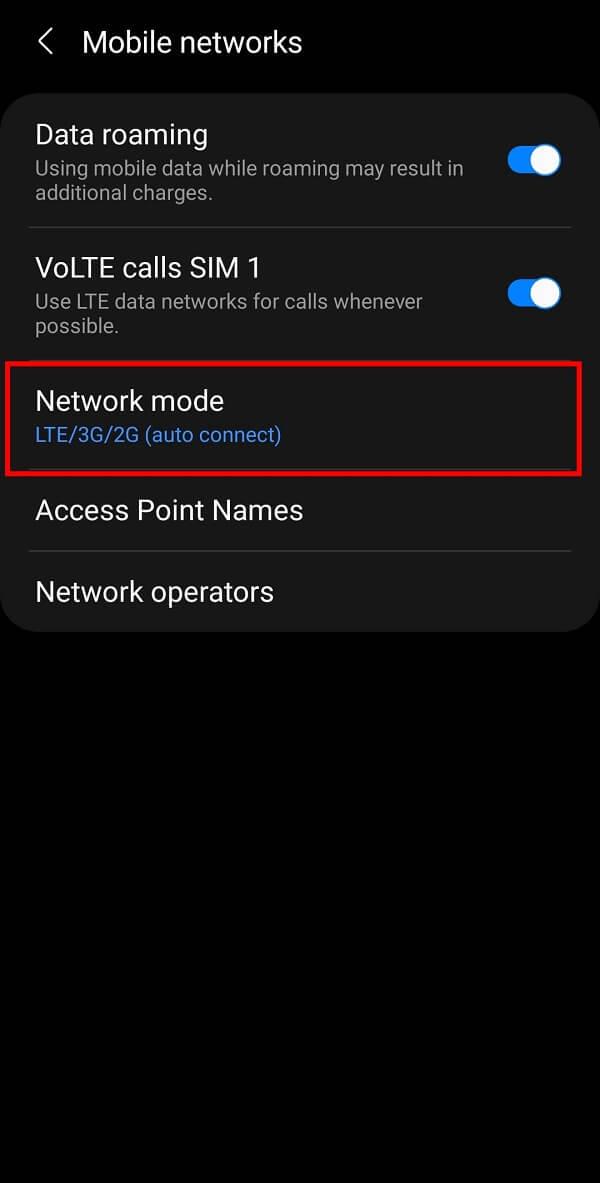
3. 마지막으로 " 2G 전용 " 옵션을 탭합니다 .
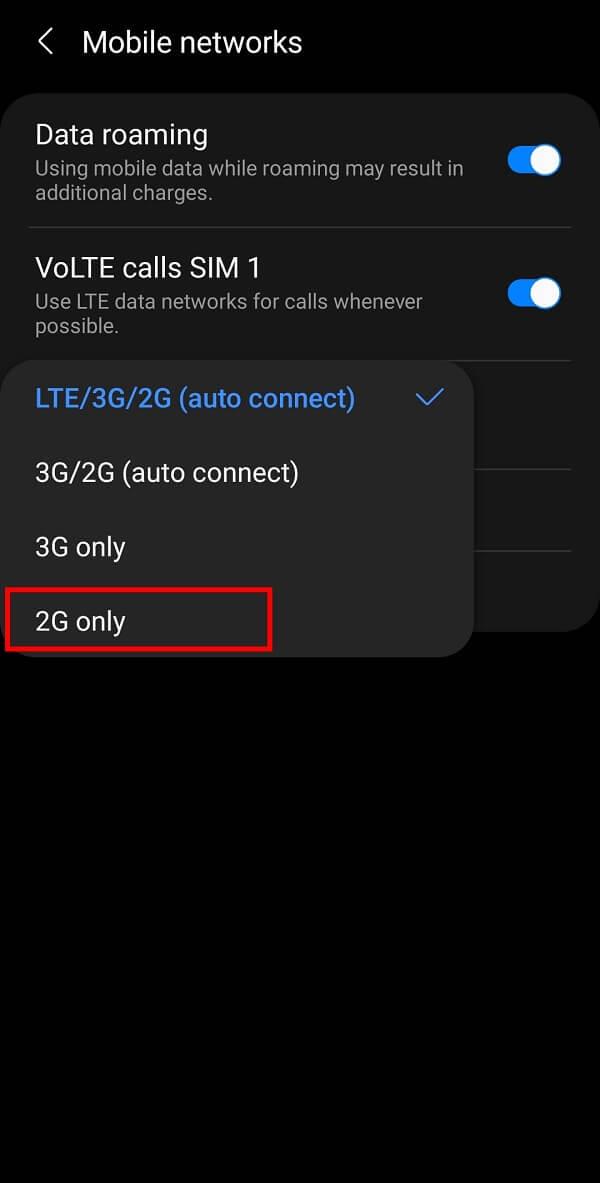
셀룰러 데이터 기본 설정을 변경하고 스마트폰 에서 긴급 통화만 및 서비스 없음 문제를 수정합니다 .
자주 묻는 질문(FAQ)
Q1. Android에서 계속 "긴급 전화만"이라고 표시되는 이유는 무엇입니까?
이러한 문제가 발생하는 데는 여러 가지 이유가 있을 수 있습니다. 해당 지역에서 네트워크 문제가 발생하거나 손상된 SIM 카드를 사용하거나 이동통신사 문제가 발생하는 경우 이 문제에 직면해야 할 수도 있습니다. 이동통신사 서비스 요금을 충전하거나 지불하지 않은 경우 네트워크 공급자가 해당 번호에 대한 통화 기능을 중지했을 수 있습니다.
Q2.Android 휴대폰의 "긴급 전화 전용" 문제를 해결하려면 어떻게 해야 합니까?
비행기 모드를 전환하고, 네트워크를 수동으로 전환하고, 휴대전화를 다시 시작 하고, SIM 카드를 다시 삽입할 수 있습니다 . 셀룰러 기본 설정을 " 2G 전용 "으로 변경하는 것만으로도 효과 가 있을 수 있습니다.
추천:
이 가이드가 도움이 되었기를 바라며 Android 휴대전화에서 긴급 통화만 해결 하고 서비스 문제는 해결 하지 못했습니다 . 이 기사와 관련하여 여전히 질문이 있는 경우 의견 섹션에서 자유롭게 질문하십시오.
이 글에서는 하드 드라이브에 문제가 생겼을 때 다시 접근할 수 있는 방법을 안내해 드리겠습니다. 함께 따라 해 보세요!
AirPods는 언뜻 보기에 다른 무선 이어폰과 별반 다르지 않아 보입니다. 하지만 몇 가지 잘 알려지지 않은 기능이 발견되면서 모든 것이 달라졌습니다.
Apple은 iOS 26을 출시했습니다. 완전히 새로운 불투명 유리 디자인, 더욱 스마트해진 경험, 익숙한 앱의 개선 사항이 포함된 주요 업데이트입니다.
학생들은 학업을 위해 특정 유형의 노트북이 필요합니다. 선택한 전공 분야에서 뛰어난 성능을 발휘할 만큼 강력해야 할 뿐만 아니라, 하루 종일 휴대할 수 있을 만큼 작고 가벼워야 합니다.
Windows 10에 프린터를 추가하는 것은 간단하지만, 유선 장치의 경우와 무선 장치의 경우 프로세스가 다릅니다.
아시다시피 RAM은 컴퓨터에서 매우 중요한 하드웨어 부품으로, 데이터 처리를 위한 메모리 역할을 하며 노트북이나 PC의 속도를 결정하는 요소입니다. 아래 글에서는 WebTech360에서 Windows에서 소프트웨어를 사용하여 RAM 오류를 확인하는 몇 가지 방법을 소개합니다.
스마트 TV는 정말로 세상을 휩쓸었습니다. 이렇게 많은 뛰어난 기능과 인터넷 연결 덕분에 기술은 우리가 TV를 시청하는 방식을 바꾸어 놓았습니다.
냉장고는 가정에서 흔히 볼 수 있는 가전제품이다. 냉장고는 보통 2개의 칸으로 구성되어 있는데, 냉장실은 넓고 사용자가 열 때마다 자동으로 켜지는 조명이 있는 반면, 냉동실은 좁고 조명이 없습니다.
Wi-Fi 네트워크는 라우터, 대역폭, 간섭 외에도 여러 요인의 영향을 받지만 네트워크를 강화하는 몇 가지 스마트한 방법이 있습니다.
휴대폰에서 안정적인 iOS 16으로 돌아가려면 iOS 17을 제거하고 iOS 17에서 16으로 다운그레이드하는 기본 가이드는 다음과 같습니다.
요거트는 정말 좋은 음식이에요. 매일 요구르트를 먹는 것이 좋은가요? 매일 요구르트를 먹으면, 몸에 어떤 변화가 있을까요? 함께 알아보죠!
이 기사에서는 가장 영양가 있는 쌀 종류와 어떤 쌀을 선택하든 건강상의 이점을 극대화하는 방법에 대해 설명합니다.
수면 일정과 취침 루틴을 정하고, 알람 시계를 바꾸고, 식단을 조절하는 것은 더 나은 수면을 취하고 아침에 제때 일어나는 데 도움이 되는 몇 가지 방법입니다.
임대해 주세요! Landlord Sim은 iOS와 Android에서 플레이할 수 있는 모바일 시뮬레이션 게임입니다. 여러분은 아파트 단지의 집주인 역할을 하며 아파트 내부를 업그레이드하고 세입자가 입주할 수 있도록 준비하여 임대를 시작하게 됩니다.
욕실 타워 디펜스 Roblox 게임 코드를 받고 신나는 보상을 받으세요. 이들은 더 높은 데미지를 지닌 타워를 업그레이드하거나 잠금 해제하는 데 도움이 됩니다.













